电脑win10安装iis详细步骤
- 分类:Win10 教程 回答于: 2021年06月15日 13:42:15
其实iis是windows10自带的功能,在window10上安装非常方便,直接启用就可以了,下面来看看是如何操作的吧。
1、在计算机的左下角搜索windows功能,如下。

2、点击“启用或关闭windows功能”。
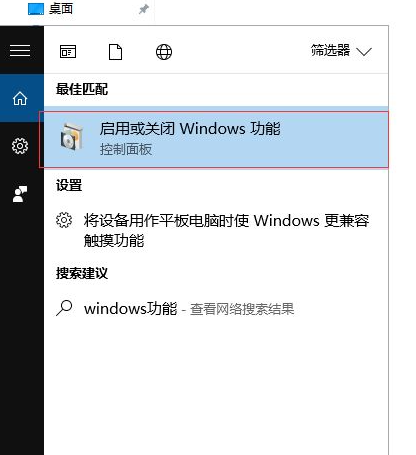
3、然后进入功能列表。
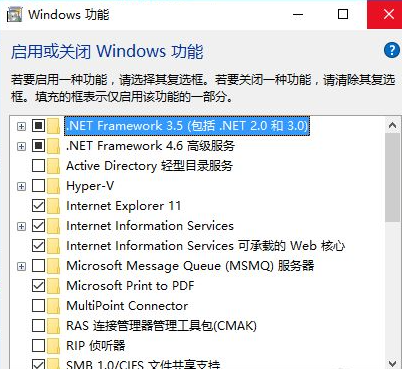
4、找到如下选项,也就是iis的全称。
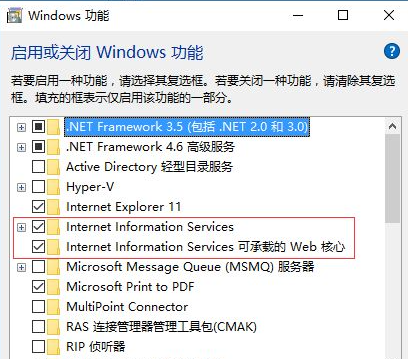
5、完全打开他们,每一个子项都打开选中,一定要全部选中。

6、然后这里点击确定开始安装。
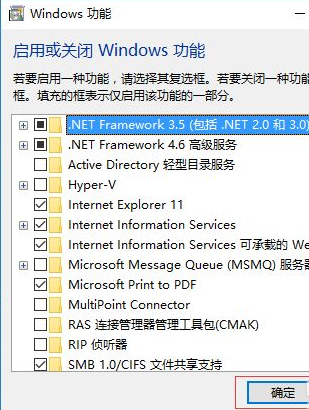
7、最后安装完成后再左下角输入iis就可搜索出来。

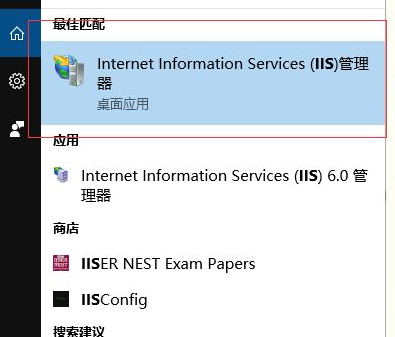
上述就是win10电脑安装iis的过程了,看完以后是不是觉得很简单呢,赶紧动手自己操作一下吧。
 有用
26
有用
26


 小白系统
小白系统


 1000
1000 1000
1000 1000
1000 1000
1000 1000
1000 1000
1000 1000
1000 1000
1000 1000
1000 1000
1000猜您喜欢
- Windows10任务视图如何删除记录图文教..2020/09/13
- 微信群发消息怎么发?五个简单步骤快速..2024/10/06
- 华硕笔记本win10改win7具体步骤..2021/06/28
- win10激活密钥在哪查看2022/06/05
- 电脑重装系统win10专业版方法步骤..2022/07/07
- 新手u盘装win10系统:简单操作,快速安装..2024/03/15
相关推荐
- 电脑怎么重装系统win10的教程..2021/11/24
- win10企业版激活码获取2024/02/19
- 小白一键重装系统win102022/10/01
- win1064一键重装系统图文教程..2018/11/17
- 笔者教你电脑显卡怎么更新升级..2019/01/07
- 445端口,小编教你445端口怎么关闭..2018/06/27














 关注微信公众号
关注微信公众号



